Kuidas eemaldada McAfee, kui eemaldamise tööriist ei tööta
Teie McAfee Antivirus litsents on just lõppenud. Proovisid tarkvara arvutist eemaldada, kuid mõned kummalised veateated takistavad teil protseduuri korrektselt täita? Ärge heitke meelt, see juhend aitab teil probleemi lahendada.
McAfee arendajad, kes peaksid teadma, on välja andnud väikese desinstallimisutiliidi, mis võimaldab teil kustutada kõik viirusetõrje jäljed arvutist ka siis, kui standardi eemaldamise protseduur ei saavuta oma eesmärki. See kaalub veidi alla 8 MB, see on tasuta ja uskumatult lihtne kasutada!
Menetlust kohaldatakse klassikalise McAfee AntiVirusPlusi, aga ka McAfee Family Protectioni, McAfee Internet Security, McAfee Total Protectioni ja McAfee LiveSafe'i sviitide suhtes.
McAfee'i ei saa eemaldada? Proovige neid lahendusi
- McAfee desinstallimine (standardprotseduur)
- Desinstallige McAfee eemaldamise tööriista abil
- Desinstallige McAfee rakendused nutitelefonidest ja tablettidest
1. Desinstallige McAfee (standardprotseduur)
- Esimene samm, mida peate võtma, on eemaldada McAfee LiveSafe / Internet Security ja McAfee WebAdvisor oma arvutist. Esimene on tegelik viirusetõrje, teine on brauseri laiendus, mis võimaldab teil teada saada külastatavate veebisaitide mainet.
- Seejärel klõpsa Windowsi Start nupule (lipp asub ekraani vasakus alumises nurgas).
- Valige juhtpaneel .
- Avanevas aknas klõpsake suvandil Eemalda programm .
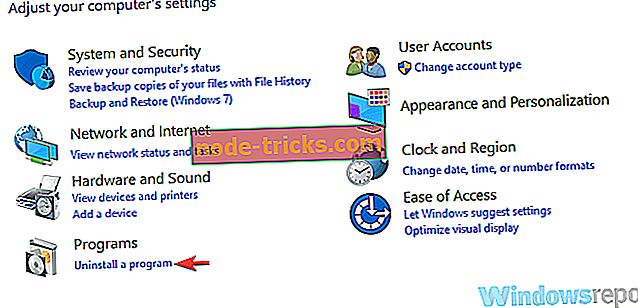
Kui kasutate arvutit, mis on varustatud Windows 10-ga, saate sama ekraani jõuda, klõpsates nuppu Start, valides kuvatavast menüüst käiguikooni ja klõpsates seejärel rakenduse Seaded üksusel.
- Valige McAfee LiveSafe, McAfee Internet Security ikoon või teie arvutisse installitud viirusetõrje versioon ja vajutage nuppu Uninstall / Change ( Uninstall / Change), mis asub üleval (Windows 7 ja Windows 8.x) või rakenduse ikoonil ( Windows 10-s).
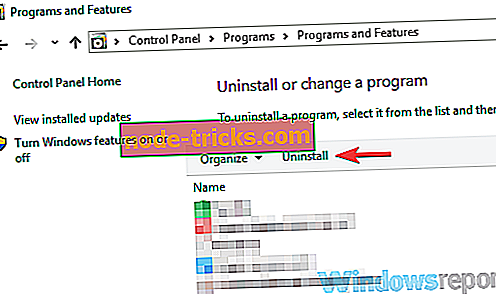
- Avanevas aknas klõpsake nuppu Jah .
- Pange märkeruut McAfee LiveSafe (või McAfee Internet Security) kirjete kõrvale ja eemaldage selle programmi kõik failid .
- Vajutage nuppe Eemalda, Eemalda, Sulge ja Ei, tänu McAfee eemaldamise protsessile.
Lisaks on soovitatav eemaldada SiteAdvisor tarkvara, järgides ülaltoodud samme.
Kui operatsioon on lõppenud, taaskäivitage arvuti, et kõik muudatused jõustuksid ja McAfee ja kõigi selle komponentide eemaldamine lõpule viia.
2. Desinstallige McAfee eemaldamise tööriista abil
Kui te ei leidnud arvutisse installitud programmide loendist McAfee LiveSafe'i, McAfee Internet Security'i või SiteAdvisor'i, ärge muretsege, saate McAfee desinstallida kasutades eemaldamise utiliiti, mida saate viirusetõrje saidilt alla laadida.
- Laadige alla McAfee eemaldamise tööriist.
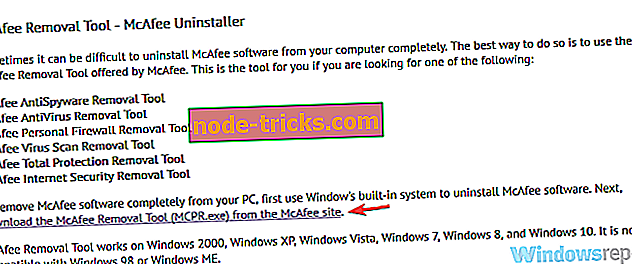
- Kui allalaadimine on lõpetatud, topeltklõpsake allalaaditud faili. Klõpsake nuppu Jah ja seejärel klõpsake nuppu Edasi .
- Kinnitage kasutustingimused.
- Lõpeta McAfee Antivirus eemaldamise protseduur, klõpsates nupul Edasi, tippides töölaual kuvatav kinnituskood ja vajutades nuppu Edasi .
- Praegu oodake mõni minut, et kõik McAfee komponendid arvutist avastada ja eemaldada. Arvuti taaskäivitamiseks klõpsa nupul Sule ja taaskäivita (oluline McAfee desinstallimine).
Märkus: kui eemaldasite eemaldamisseadmega McAfee, kuna tavaline protseduur ei õnnestunud, peate meeles pidama viirusetõrje litsentsi (vajadusel) desaktiveerimise, külastades McAfee veebisaiti, logige sisse oma kontoteabe ja klõpsates oma arvuti nupule Keela.
Samuti on soovitatav eemaldada utiliidi kohe pärast selle allalaadimist. Tarkvara uuendatakse pidevalt ja kui teil pole uusimat versiooni, ei pruugi see korralikult töötada.
3. Desinstallige McAfee rakendused nutitelefonidest ja tablettidest

McAfee sviitide uusimad versioonid sisaldavad ka nutitelefonide ja tablettide rakendusi. Kui soovite ka neid eemaldada, siis siin on lühike selgitus selle kohta, kuidas seda teha.
Androidis eemaldage McAfee desinstallimine lihtsalt järgmiste sammude järgi:
- Valige sahtlist rakenduse ikoon.
- Hoidke sõrme paar sekundit all ja lohistage ikoon prügikasti ikoonile, mis ilmub paremas ülanurgas.
- Kui ekraanile ilmub hoiatus ja olete valmis, valige OK .
Sama tulemuse saamiseks võite minna menüüsse Seadistused> Android-rakendus ja seejärel valida McAfee ning avanenud ekraanil vajutage nuppu Uninstall .
Loodame, et see juhend aitab teil lahendada probleemi, mis oli seotud McAfee eemaldamisega teie Windows PC-st. Palun andke meile teada allpool olevas kommentaaride osas.

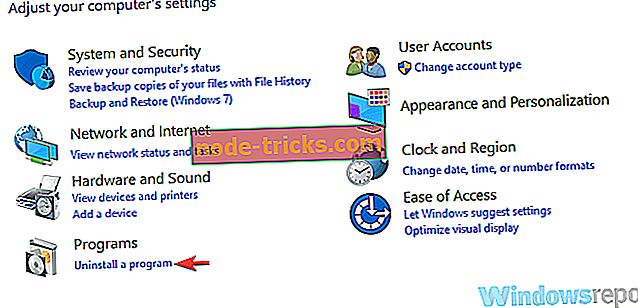
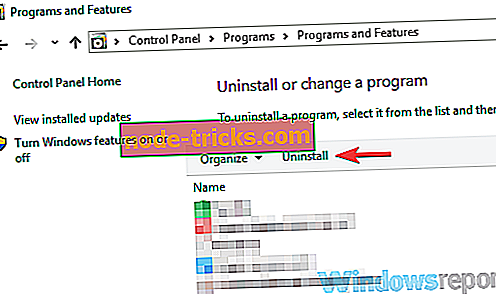
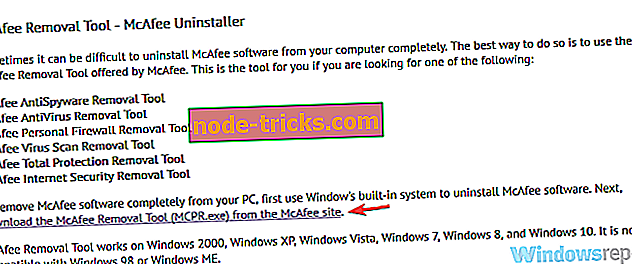


![Laadi alla Wikipedia rakendus Windows 10-le [Download link and Review]](https://node-tricks.com/img/software/533/download-wikipedia-app.png)

![HEIC-failide avamine Windows 10-s [STEP-BY-STEP GUIDE]](https://node-tricks.com/img/how/268/how-open-heic-files-windows-10-2.png)


